局域网中打印机共享怎么设置
发布时间:2017-05-12 09:45
在局域网中不可能每台电脑都配一台打印机,但为了方便必须每台电脑都能直接使用打印机,可以设置局域网共享打印机,具体请看下面小编介绍的操作方法!
局域网中打印机共享设置方法
点击系统开始,选择“打印机和传真”。

在打印机列表页面,右键单击你需要共享的打印机,选择“共享...”。

在设置页面选择“共享这台打印机”,设置共享名“Canon iP2700 series”,然后点击“确定”按键。

返回“打印机和传真“页面,显示有一只手标,表示共享成功!
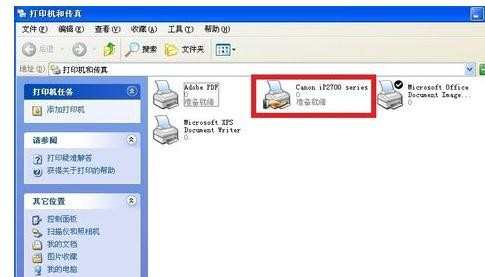
在连接共享打印机的电脑中, 开始--运行,在运行中输入“cmd”,敲击回车按键,然后在弹出界面内输入“ipconfig”回车找到本机的的IP地址!这个地址是其它需要连接到这台打印机上的电脑的必须地址!
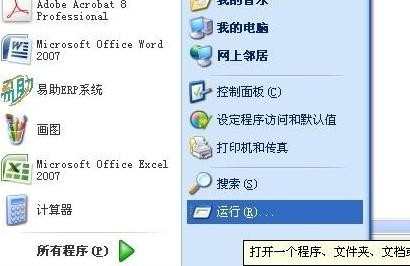
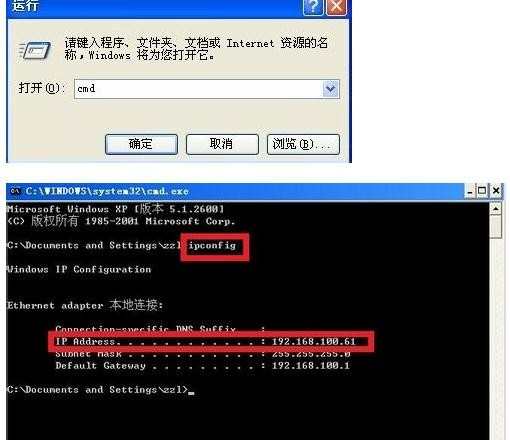
换到一台需要连接这台打印机的局域网内电脑上,点击“开始-运行”,在运行对话框内输入打印设备的那台电脑在局域网内的IP地址“\192.168.100.61”,点击确定。

系统装转到网络打印机,找到共享服打印机了,如下图。

现在可以在这台电脑上测试打印了,在测试的时候选择打印机的时候选择共享打印机即可!
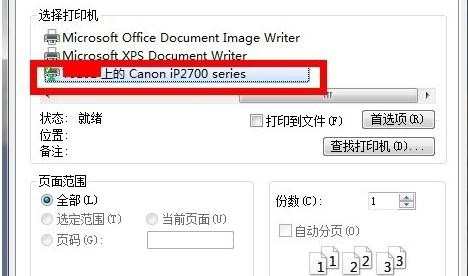
END

局域网中打印机共享怎么设置的评论条评论